Cách sử dụng Hàm Rept trong Excel
Hàm REPT trong Microsoft Excel là một hàm Văn bản và mục đích của nó là lặp lại văn bản trong một số lần nhất định. Công thức của hàm REPT là REPT(text, number_times).
Khi sử dụng hàm REPT , nếu number_times bằng 0, REPT sẽ trả về một ô trống và nếu number_times không phải là số nguyên, nó sẽ bị cắt bớt. Số không được dài hơn 32.767 ký tự, nếu không REPT sẽ trả về giá trị #(VALUE) .
Cú pháp(Syntax) cho hàm REPT là:
- Văn bản(Text) : Văn bản cần lặp lại. Nó là bắt buộc.
- Number_times : số lần bạn muốn văn bản lặp lại. Nó là bắt buộc.
Cách sử dụng Hàm Rept(Rept Function) trong Excel
Mở Microsoft Excel .
Tạo một bảng.

Bên trong bảng, nhấp vào ô mà bạn muốn kết quả là =REPT(A2, B2) .
A2 chứa văn bản trong ô bạn muốn lặp lại.
B2 chứa số lần bạn muốn văn bản lặp lại.

Nhấn(Press) enter bạn sẽ thấy kết quả.
Kéo(Drag) chốt điền xuống để xem các kết quả khác.
Có hai phương pháp khác để sử dụng hàm REPT .
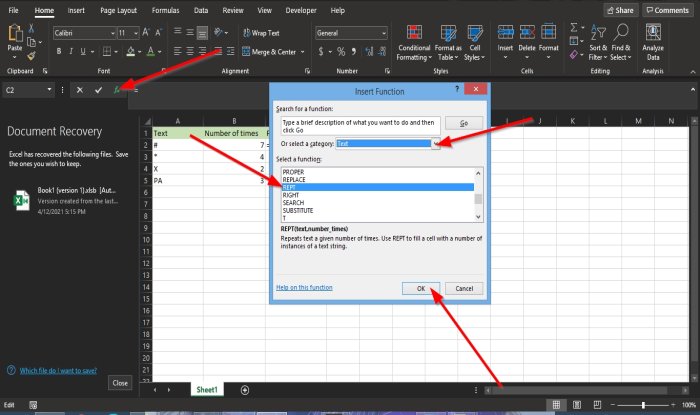
Phương pháp một là nhấp vào nút fx trên đầu trang tính.
Hộp thoại Chọn Chức năng(Select Function) sẽ bật lên.
Trong hộp thoại Chọn chức năng(Select a Function) , nhấp vào mũi tên thả xuống và chọn Văn bản(Text ) trong phần Chọn danh(Select a Category) mục.
Trong danh sách Chọn(Select) , một chức năng(Function) , hãy chọn REPT từ danh sách.
Sau đó, OK .

Hộp thoại Đối số Hàm(Function Arguments) sẽ bật lên.
Trong phần Văn bản(Text) , nhập số A2 vào ô nhập.
Trong phần Number_times , nhập B2 vào ô nhập.
Sau đó, OK .

Phương pháp hai là bấm vào tab Công thức(Formulas) và bấm vào nút văn bản(text) trong nhóm Thư viện hàm(Function Library ) .
Trong danh sách thả xuống, chọn REPT .
Hộp thoại Đối số Hàm sẽ mở ra.(Function Arguments)
Làm theo(Follow) phương pháp một để xem quy trình.
Sau đó bấm OK .
Chúng tôi hy vọng hướng dẫn này sẽ giúp bạn hiểu cách sử dụng hàm REPT trong Microsoft Excel .
Bây giờ hãy đọc(Now read) : Cách sử dụng hàm Percentile.Exc trong Excel(How to use Percentile.Exc function in Excel) .
Related posts
Cách sử dụng Duration Financial Function trong Excel
Cách sử dụng DCOUNT and DCOUNTA Function bằng Excel
Làm thế nào để sử dụng RANDBETWEEN Function Trong Excel
Cách sử dụng TYPE Function bằng Excel
Cách sử dụng Excel Hyperlink Function
Làm thế nào để thêm một Trendline trong Microsoft Excel worksheet
Làm thế nào để tạo ra một Radar Chart trong Windows 11/10
Cách sử dụng MID and MIDB function trong Microsoft Excel
Làm thế nào để thay đổi File Format mặc định để lưu trong Word, Excel, PowerPoint
Cách sử dụng EDATE and EOMONTH Functions bằng Excel
Cách trích xuất tên miền từ URLs trong Microsoft Excel
Cách sử dụng PMT Function bằng Excel
Cách đếm số lượng Yes or No entries trong Excel
Cách sử dụng HLOOKUP function trong Microsoft Excel
Cách tạo Organization Chart trong Excel
Cách sử dụng DISC function trong Excel
Làm thế nào để bạn tính tỷ lệ phần trăm increase or decrease trong Excel?
Cách thay đổi màu của Excel worksheet Tab
Calculate Standard Deviation and Standard Error của Mean trong Excel
Cách sử dụng CHOOSE function trong Excel
